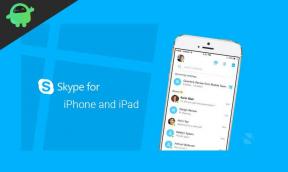Vnější světy nefungují na počítači se systémem Windows: Jak opravit?
Hry / / August 04, 2021
Vlastní ROM | CyanogenMod | Aplikace pro Android | Aktualizace firmwaru | MiUi | All Stock ROM | Lineage OS |
Reklamy
Zdá se, že jak čas plyne, stále více a více hráčů na PC má problémy se spuštěním Vnější světy hra, která se stává jedním z trendových témat na několika herních fórech. Tato hra se nespustí, ať už se ji hráči pokoušejí spustit ze spouštěče nebo ze samotného souboru exe. Zatímco někteří hráči hlásí, že hra začíná padat. Pokud se vám stane stejný případ, můžete se podívat, jak opravit The Outer Worlds Not Working na PC se systémem Windows.
Mezitím spousta postižených hráčů hlásí, že nákup hry z obchodu Epic Games Store a její spuštění prostřednictvím spouštěče Epic Games nebo samotného souboru exe také nefunguje. Někdy se objeví s krátkou černou obrazovkou a automaticky se zavře během několika sekund. Dokonce ani přeinstalování hry nebo pokus o její spuštění v režimu kompatibility nebude fungovat u všech. Co dál? Nebojte se, protože níže uvádíme několik možných řešení.

Vnější světy nefungují na počítači se systémem Windows: Jak opravit?
- Nejprve zkuste spustit soubor exe hry přímo jako správce kliknutím pravým tlačítkem na něj. Někdy může UAC zabránit spuštění programů v systému Windows bez oprávnění správce.
- Zajistěte, aby byl váš systém Windows nastaven na správný čas a datum podle vaší oblasti a správně jej zobrazoval. Pokud ne, nastavte správné datum a čas a poté restartujte počítač, aby se provedly změny.
- Zkontrolujte, zda je váš operační systém Windows a verze grafického ovladače aktuální nebo ne. Pokud ne, udělejte to nejprve.
- Problém s černou obrazovkou hry The Outer Worlds v systému Windows naznačuje, že ve vašem počítači není nainstalován žádný balíček funkcí W10 Media. Proto přejděte na oficiální web společnosti Microsoft a stáhněte si sadu Windows 10 Media Feature Pack podle vašeho Windows OS sestavení jako 1903 (květen 2019). [Pokuste se vždy nainstalovat nejnovější verzi, která může být 2004 nebo vyšší, podle toho, v jakém čase si přečtete tento článek]
- Nyní člen Microsoft Xbox Team zmínil, že možná byla hra předem stažena v době předobjednávky. Vše, co musíte udělat, je úplně odinstalovat hru a poté ji znovu nainstalovat z příslušného obchodu pomocí existujícího účtu. (Zkuste hru nainstalovat na jednotku C, protože někteří hráči tím problém vyřešili)
- Možná, že antivirový program nebo ochrana brány Windows Firewall blokuje správné fungování herních souborů. V tomto scénáři nezapomeňte přidat nainstalované herní soubory / složky do obou programů a přidat je na bílou listinu. Jakmile budou soubory hry přidány k vyloučení, neměli byste mít problémy se spouštěním.
- Dále byste měli přejít do příslušného spouštěče her nebo do aplikace Store a poté zkontrolovat aktualizace hry. Pokud je k dispozici nejnovější aktualizace opravy, nainstalujte si ji.
- Zkuste provést čisté spuštění počítače.
To je vše, lidi. Předpokládáme, že vám tato příručka byla užitečná. Neváhejte požádat v komentáři níže o další dotazy.
Reklamy